
Kako stvoriti sigurnosnu kopiju slike operativnog sustava Windows 7, 8, 8.1, 10 pomoću besplatnog programa AOMEI Backupper Standard
Mnogi se početnici mogu zapitati: "Zašto su nam uopće potrebni programi sigurnosne kopije podataka?" Odgovor: "Da ne bi ponovo instalirali operativni sustav 100 puta ako je potrebno"
Na primjer, instalirali ste operativni sustav i instalirali sve potrebne upravljačke programe za rad svih uređaja: video kartice, zvučne kartice, TV tunera, pisača, skenera i tako dalje. Zatim su instalirali sve što vam treba za rad - programe, preglednike, antivirusne igre, igre na kraju. Nakon toga Windows će imati još nekoliko dana za preuzimanje ažuriranja. Ukratko, vaš OS će vam pasti na pamet samo dan ili dva nakon instaliranja. Za tjedan dana sjetit ćete se i utvrditi što ste zaboravili, a što niste odmah instalirali..
Nakon svih muka, vaš se potpuno novi operativni sustav brzo učitava i izvrsno vas raduje, a mislim da je najprihvatljivije rješenje sigurnosno kopirati sve plodove vašeg rada u sigurnosnu kopiju pomoću besplatnog programa AOMEI Backupper Standard ili plaćenog Acronis True Image Home računara i ako je vaš operativni sustav nakon što mjesec dana odbije pokretanje u slučaju ozbiljnih pogrešaka ili destruktivnih radnji zloćudnih programa, jednostavno ga implementirate iz prethodno stvorene slike u 5 minuta i nikad nećete morati ponovno pokrenuti sve navlivat opet.
- Napomena: I mnogi se očajni korisnici upuštaju u ozbiljnije avanture, na primjer, ponovno instaliraju Windows 8 na Windows 7 na novi prijenosnik s UEFI BIOS-om, a u budućnosti će patiti i od pronalaženja i instaliranja upravljačkih programa za njega. I netko se kasnije predomisli i odluči vratiti Windows 8, a on nije napravio sigurnosnu kopiju u programu AOMEI Backupper Standard, što znači da trebate potražiti i preuzeti instalacijski disk na Internetu točno s verzijom Windows 8 (postoji ih nekoliko) koju ste imali instaliran je drugačije "tuđinski" osam odbija biti instaliran na prijenosno računalo.
Instalacija programa AOMEI Backupper Standard i njegova rusifikacija
Idemo na službenu web stranicu programa AOMEI Backupper Standard i odaberemo Aomei Backupper Standard. Licenca: Freeware. Platforma: Windows 8.1, Windows 8, Windows 7, Vista, XP (32/64-bit). preuzimanje
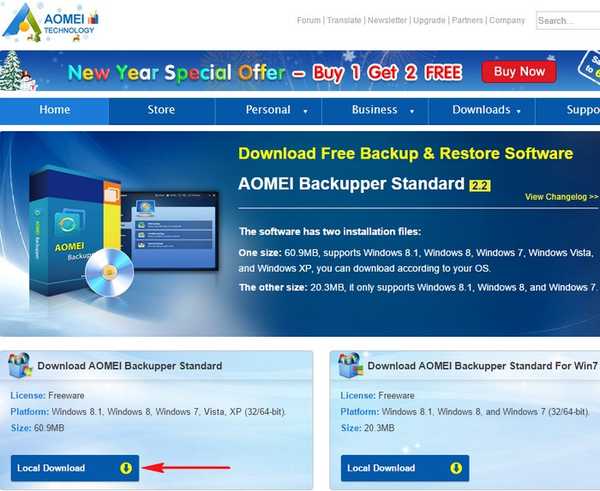
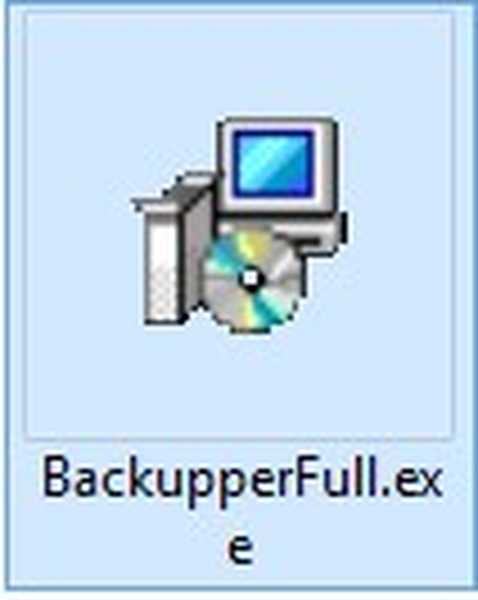
Započinjemo s instalacijom programa. Instalacija AOMEI Backupper Standardna je vrlo jednostavna i bez zamki uvijek kliknite Next
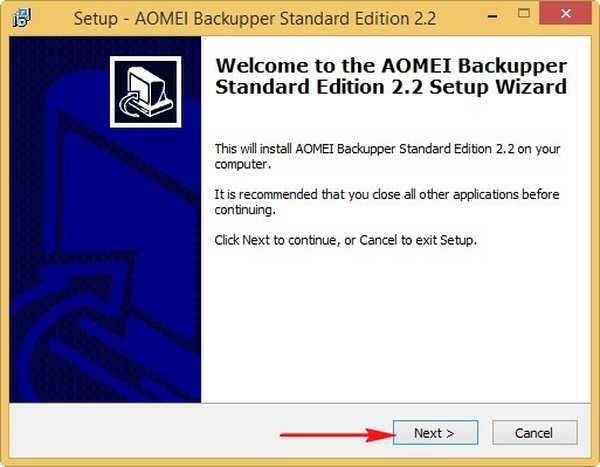
Nakon instalacije, pokrenite program
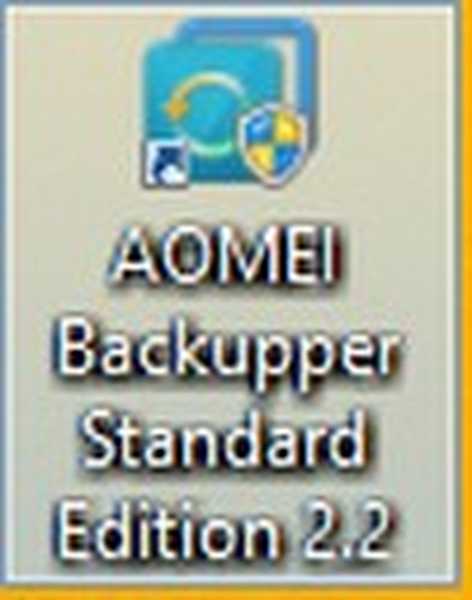
A radi na engleskom

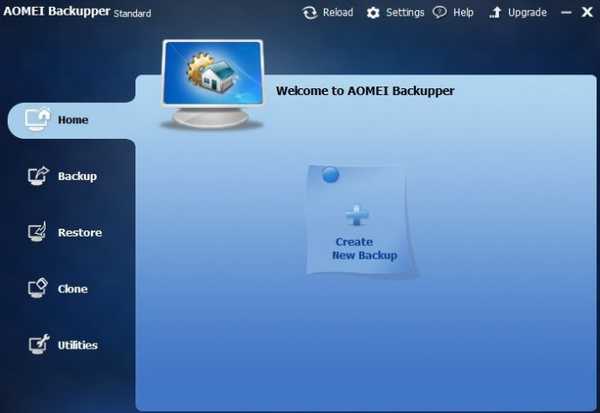
Prijatelji, koji žele raditi na engleskom sučelju i kome je potreban ruski, odlaze u naš oblak i preuzimaju pukotinu u arhivi, a onda iz arhive dobivamo i sam crack, što je jednostavna tekstualna datoteka en.txt
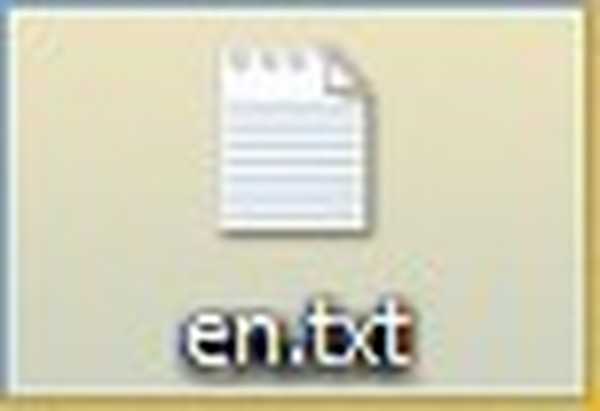
Ulazimo u osobnu mapu programa C: \ Program Files (x86) \ AOMEI Backupper Standard Edition 2.2, ovdje nam je potrebna mapa s jezicima, naime lang mapa, idemo u nju i preimenujemo datoteku en.txt, na primjer, u en2.txt,
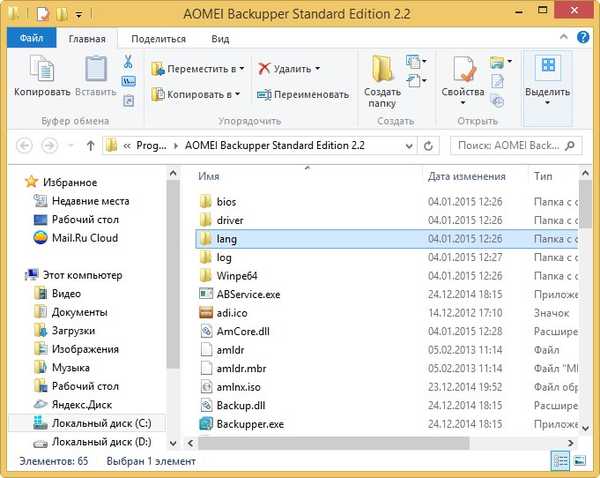
zatim kopirajte pukotinu ovdje
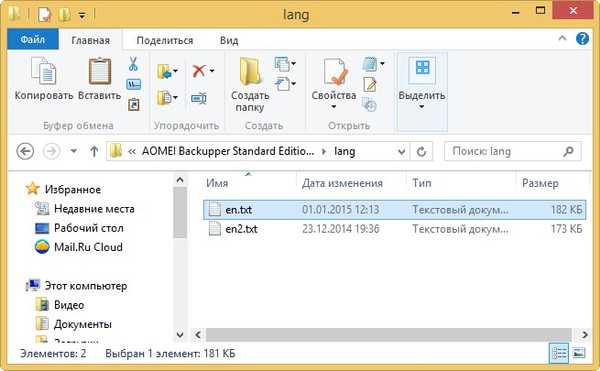
Ponovno pokrenite program AOMEI Backupper Standard i on se otvara na ruskom jeziku.
Izrada sigurnosne kopije sustava Windows 7, 8, 8.1, 10 s besplatnim AOMEI Backupper Standardom
Napravit ćemo sigurnosnu kopiju operacijskog sustava Windows 8.1 (odjeljak C :). Rezervne kopije bit će spremljene na prijenosnom USB tvrdom disku (odjeljak H :).

Ako nemate prijenosni USB tvrdi disk, stvorite drugu particiju na jednostavnom tvrdom disku (na primjer, particiji D :) i spremite sigurnosnu kopiju na njemu.

Odaberite "Stvori novu kopiju" ili "Arhiviraj",
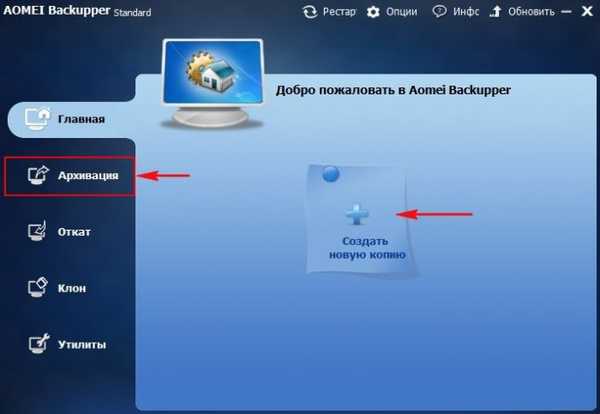
otvorit će se isti prozor Arhiviranje. Odaberite "Sigurnosna kopija"
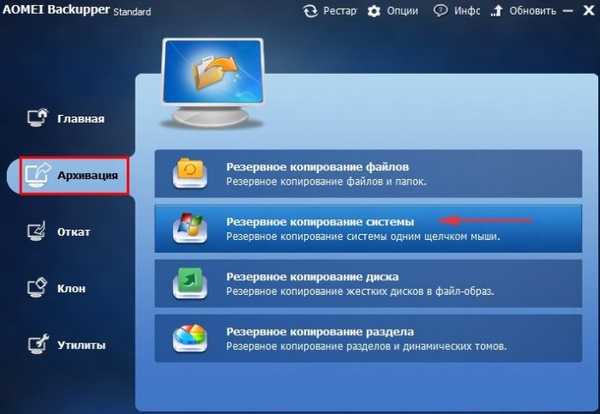
Korak 1. Program nam odmah nudi stvaranje sigurnosne kopije operativnog sustava. Bez obzira koliko particija imate na tvrdom disku, AOMEI Backupper Standard uvijek će odabrati dvije particije za stvaranje sigurnosne kopije slike sustava Windows. Prva je skrivena particija System Reserved, kapaciteta 100 MB (Windows 7) i 350 MB (Windows 8). Program će također odabrati C: pogon sa instaliranim Windowsom.
Ako u sigurnosnu kopiju želite uključiti nekoliko particija tvrdog diska, tada morate odabrati ne "Rezervna kopija", već "Rezervne particije". Ako u sigurnosnu kopiju želite uključiti sve particije tvrdog diska, to se može učiniti i u drugom našem članku..
Korak 2. Imajte na umu, program vam nudi da spremite sigurnosnu kopiju slike na H: pogon, ne možete se složiti i kliknite gumb za odabir particije.

Otvorit će se istraživač u kojem možete odabrati željeni odjeljak za spremanje sigurnosne kopije slike operativnog sustava. Odabrat ću pogon H: i pritisnuti gumb "Otvori".
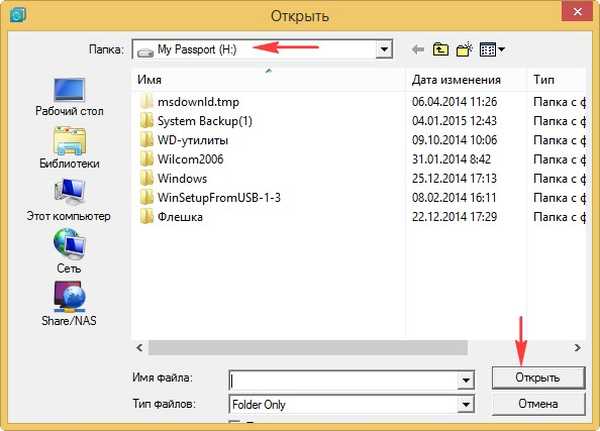
Nakon odabira particije za stvaranje sigurnosne kopije sustava Windows, kliknite gumb "Start"

Počinje proces stvaranja sigurnosne kopije operativnog sustava

Izrađena sigurnosna kopija, kliknite Završi.


Kao što smo planirali, sigurnosna kopija nalazi se na pogonu H: u mapi H: \ Sigurnosna kopija (1)
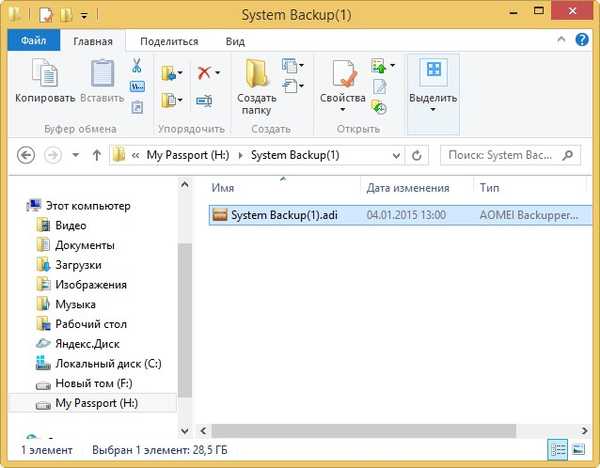
Pretpostavimo da je prošlo neko vrijeme i vaš je operativni sustav postao nestabilan i odlučite ga ne ponovo instalirati, već ga vratiti iz prethodno stvorene sigurnosne kopije (možete vratiti Windows čak i ako se ne učita, pročitajte članak u nastavku).
Pokrenite program AOMEI Backupper Standard i idite na karticu Rollback,u desnom dijelu prozora odaberite željenu sigurnosnu kopiju (ako ste ih stvorili nekoliko) i odaberite je lijevim mišem, a zatim kliknite U redu.
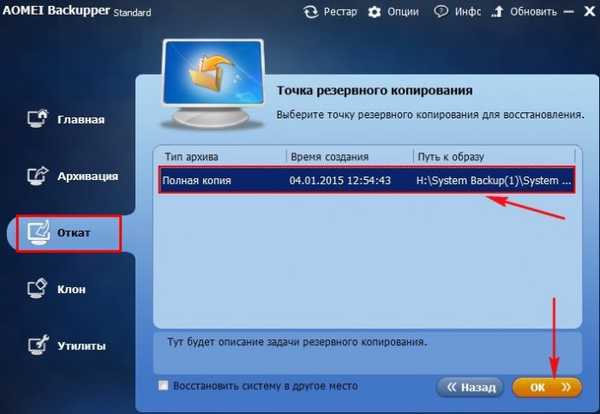
da

Provjerite jesu li sve naše postavke ispravne i kliknite Pokreni..
Svi vaši podaci na disku C: bit će zamijenjeni podacima iz sigurnosne kopije.
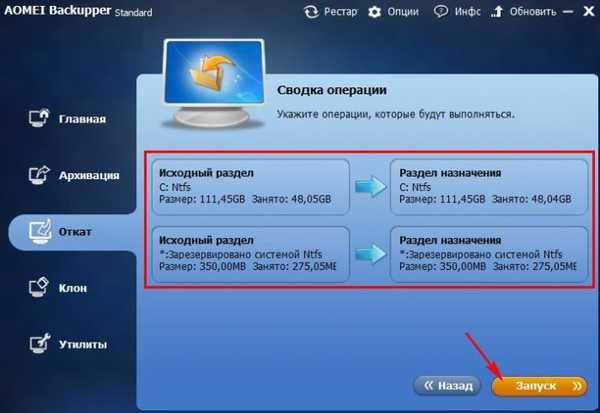
Slažemo se da ćemo ponovno pokrenuti računalo. da.
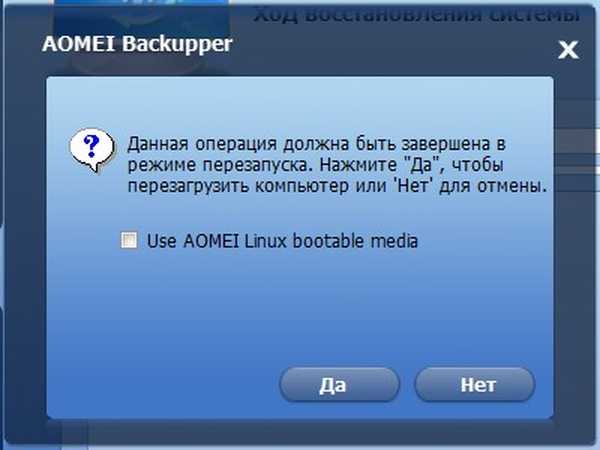
U ovom se trenutku računalo ponovno pokreće

Postupak oporavka nastavlja se u DOS načinu rada

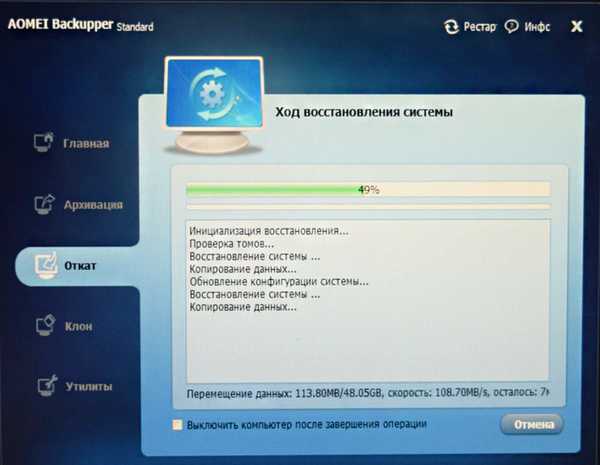
Nakon nekoliko minuta, računalo će se automatski ponovno pokrenuti
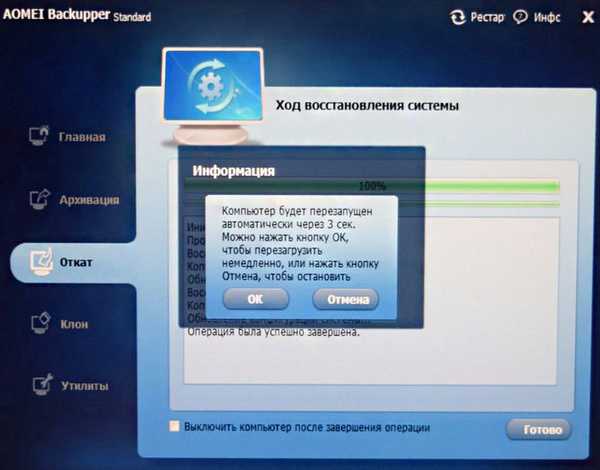
I učitavanje je vraćeno iz sigurnosne kopije sustava Windows 8.1.
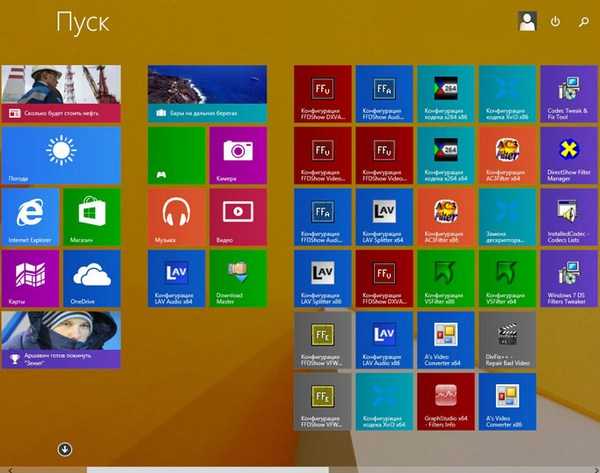
Pročitajte u sljedećem članku "Kako stvoriti disk za oporavak sustava za pokretanje sustava u AOMEI Backupper Standard i vratiti operativni sustav iz sigurnosnih kopija ako se ne pokrene".
Oznake u članku: Backup AOMEI Backupper











